****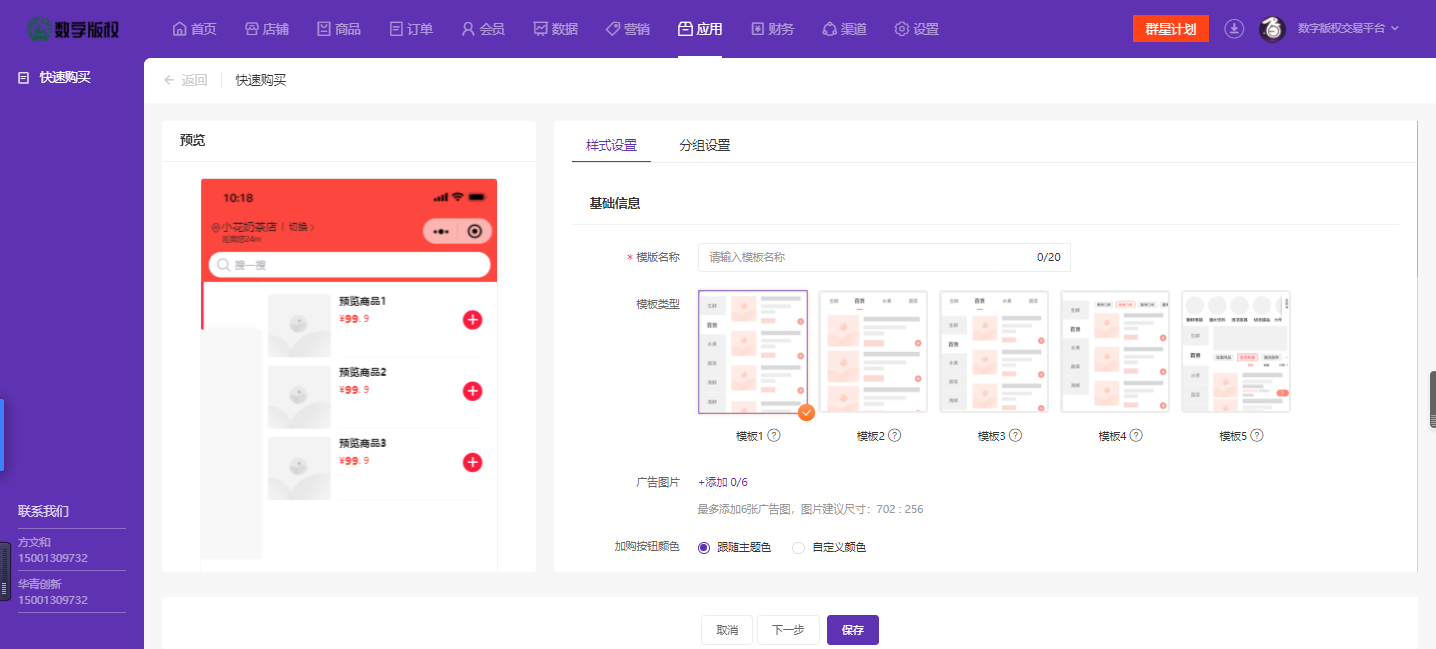**一、功能介绍**
快速购买可方便商品快速浏览,使购物流程更加简单,快速购买的购物车与商城购物车同步,无需跳转可一键购买
**二、功能路径**
业务端后台 - 应用 - 快速购买
**三、功能说明**
1. 创建快速购买:
a. 填写模板名称和页面名称,选择模板
b. 搜索栏多门店:选择显示的位置、省市区(开启多门店应用后会显示)
c. 广告图片:展示在页面上方,可添加商城链接,会员点击时跳转
d. 商品分组:模板1和2是一级分类;模板3和4是二级分类
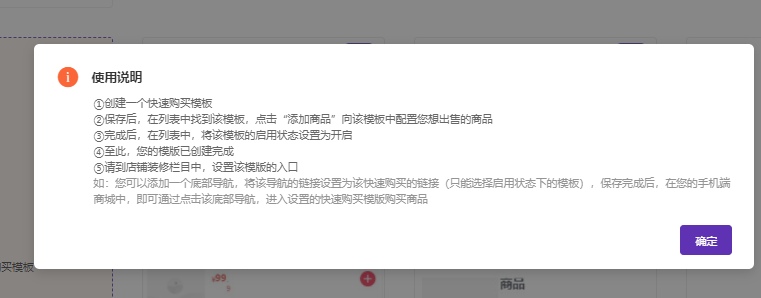
使用说明
①创建一个快速购买模板
②保存后,在列表中找到该模板,点击“添加商品”向该模板中配置您想出售的商品
③完成后,在列表中,将该模板的启用状态设置为开启
④至此,您的模版已创建完成
⑤请到店铺装修栏目中,设置该模版的入口
如:您可以添加一个底部导航,将该导航的链接设置为该快速购买的链接(只能选择启用状态下的模板),保存完成后,在您的手机端商城中,即可通过点击该底部导航,进入设置的快速购买模版购买商品
2. 此页面可以看到已创建的模板,点击添加商品
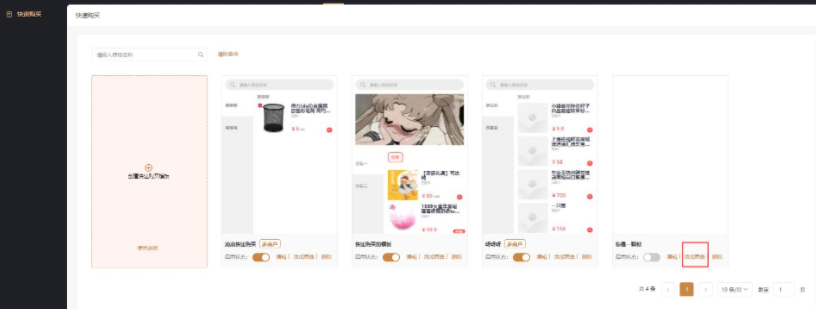
点击左侧的导航分组,可以向该分组添加商品;每个导航分组最多显示100条
添加方式有三种:手动选择、选择分类、选择分组
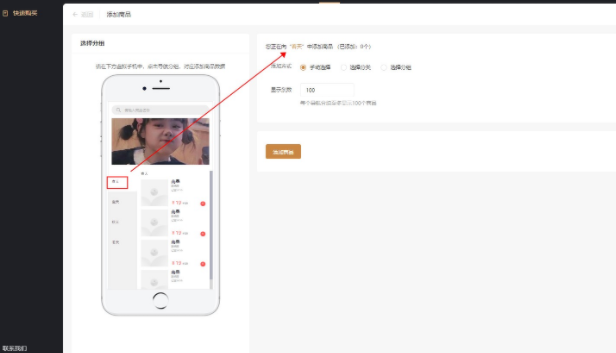
选择需要添加的商品
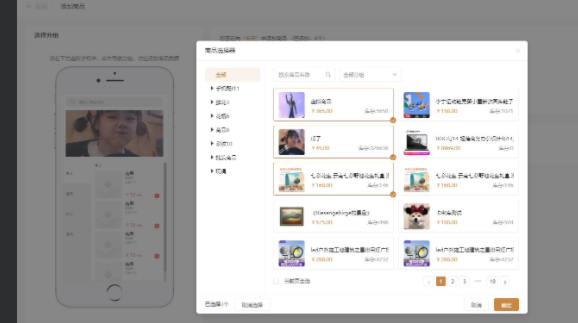
可设置商品的权重,让商品显示在前排
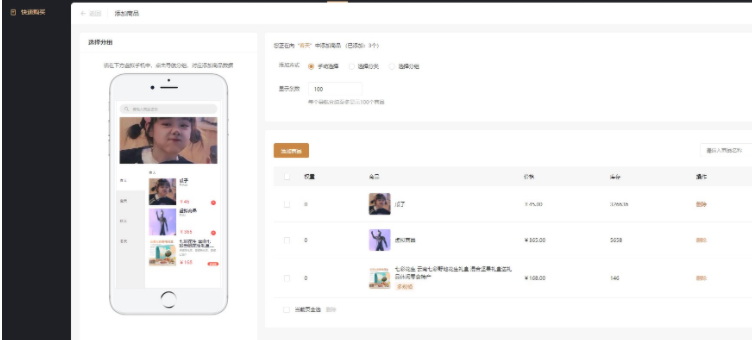
3.启用状态设为开启,启用状态下的模板,在店铺装修选择链接时可以被选择
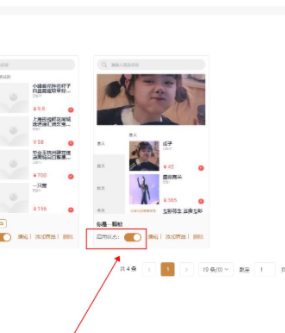
4.在店铺装修中设置快速购买模板的入口,可设置在底部导航
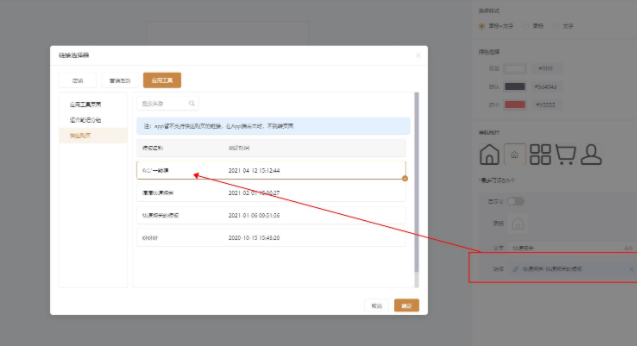
5.在手机端商城中,可通过点击该底部导航,进入快速购买模版购买商品
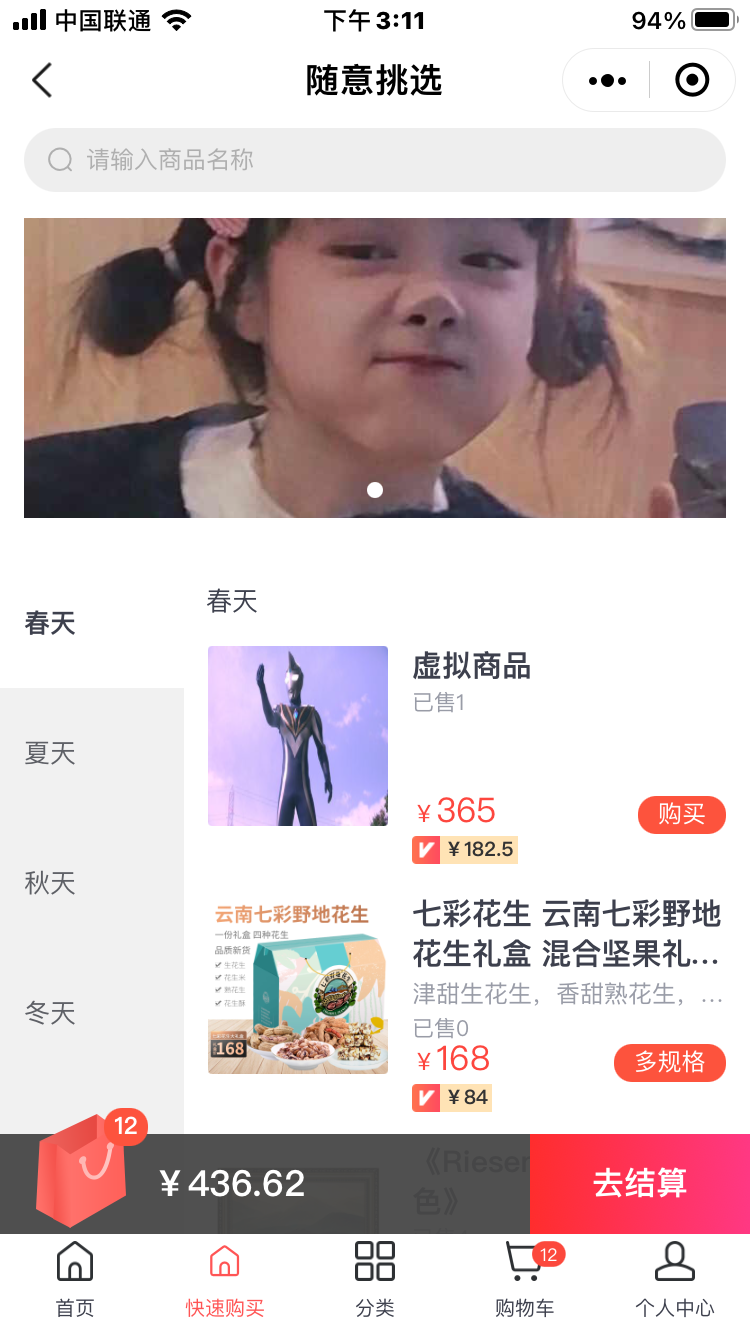
- 白小极智慧商业·社交新零售分销商城系统概览
- 知识图谱新零售社交分销商城业务管理合集
- 店铺管理
- 用户登陆注册
- 我的店铺进入使用
- 素材中心使用教程
- 创建店铺使用教程
- 数据大屏使用教程
- 知识付费-OSS配置
- 知识付费-COS教程
- 店铺装修
- 装修模板使用教程
- 页面管理使用教程
- 店铺启动页使用教程
- 模板管理使用教程
- 店铺装修使用教程
- 店铺风格使用教程
- 店铺导航使用教程
- 店铺装修一期操作流程
- 智慧商城步如何进行店铺装修?
- 业务端—第二步店铺装修元素应用场景介绍
- 业务端—第三步如何设置启动页广告?
- 业务端—第四步如何设置商城底部菜单?
- 商品
- 商品分类使用教程
- 商品支持使用教程
- 商品管理使用教程
- 商品参数使用教程
- 批量操作使用教程
- 创建商品使用教程
- 商品推荐使用教程
- 预约到店使用教程
- 商品“待出售”(“预售”)状态说明
- 订单
- 订单管理使用教程
- 维权订单使用教程
- 营销
- 幸运团购使用教程
- 充值奖励使用教程
- 收费券包使用教程
- 社群接龙使用教程
- 满额立减使用教程
- 砍价使用教程
- 消费奖励使用教程
- 新人礼使用教程
- 邀请奖励使用教程
- 折扣使用教程
- 积分签到使用教程
- 积分抵扣使用教程
- 积分抽奖使用教程
- 定金膨胀使用教程
- 打包一口价使用教程
- 消费返现使用教程
- 裂变优惠券使用教程
- 幸运大抽奖使用教程
- 第N件打N折使用教程
- 砍价操作手册
- 积分签到操作流程
- 满赠使用教程
- 业务端—如何创建优惠券?
- 业务端—如何设置营销中的群体管理?
- 业务端—如何设置积分抵扣?
- 业务端—如何设置秒杀?
- 业务端—如何设置满额立减和折扣?
- 业务端—如何设置拼团?
- 应用
- 业务端—如何设置快递助手?
- 业务端—如何创建系统表单和自定义表单?
- 业务端—如何设置小票打印机?
- 业务端—如何设置消息通知?
- 业务端—如何设置海报?
- 朋友圈素材操作流程
- 批发商品使用说明
- 多门店使用教程
- 对接旧版聚水潭使用教程
- 酒店预订使用教程
- 会员社区使用教程
- 付费表单使用教程
- 同城配送配置教程
- 区域代理使用教程
- 电子卡密操作教程导航指引
- 新版聚水潭对接教程
- 知识付费教程
- 计次时商品使用教程
- 多商户使用教程
- 多商户 - 微信分账说明
- 收银台使用教程
- 获取商品视频号链接使用教程
- 资产转赠使用教程
- 商品导入使用教程
- 当面付使用教程
- 代理小店使用教程
- 分销使用教程
- 系统表单使用教程
- 付费会员卡使用教程
- 积分商城使用教程
- 商品同步使用教程
- 主图水印使用教程
- 快速购买使用教程
- 买家秀使用教程
- 全民股东使用教程
- 社区团购使用教程
- 直播带货使用教程
- 在线客服使用教程
- 运营笔记使用教程
- 网店管家使用教程
- 小程序直播使用教程
- 财务
- 财务模块使用说明
- 支付宝证书模式配置教程
- 渠道
- 业务端—如何对接绑定公众号?
- 业务端—如何对接授权小程序?
- 业务端—如何选择会员账号体系?
- PC渠道使用教程
- PC渠道使用微信扫码登录
- H5使用教程
- 门店管理使用教程
- 百度小程序使用教程
- U-App使用教程
- U-APP iOS 应用上架教程
- 高德开放平台配置说明
- 会员
- 会员价使用教程
- 会员管理使用教程
- 会员等级使用教程
- 会员导入使用教程
- 会员标签使用教程
- 更新日志
- V 2.6.8 更新 2022-04-28
- V 2.6.7 更新 2022-04-22
- V 2.6.6 更新 2022-04-21
- V 2.6.5 更新 2022-04-14
- V 2.6.4 更新 2022-04-08
- V 2.6.3 更新 2022-04-07
- V 2.6.2 更新 2022-04-02
- 2022年4月份前更新记录合并
- 2021年更新记录合并
- 2020年更新记录合并
- 2019年更新记录合并
- 2018年更新记录合并
- 常见问题
